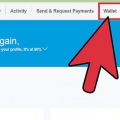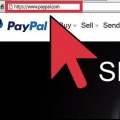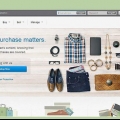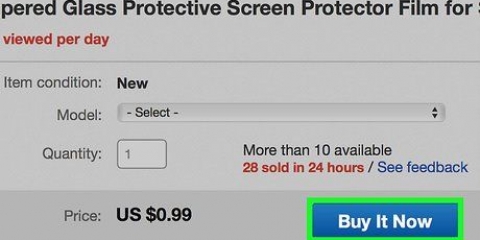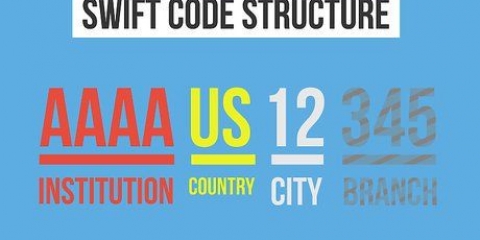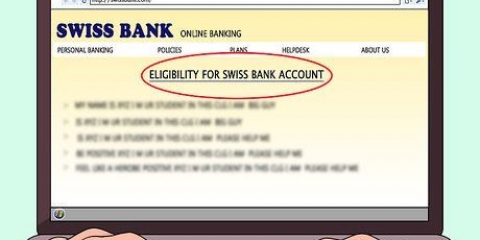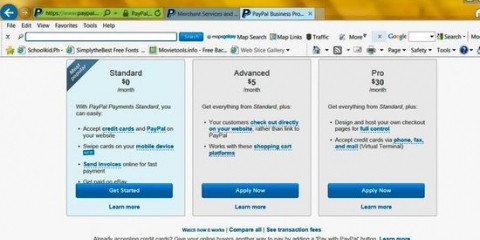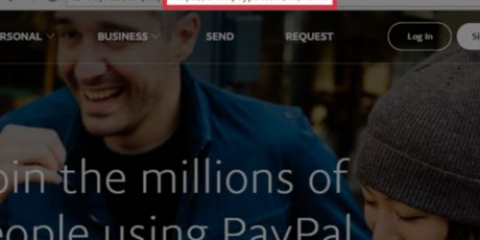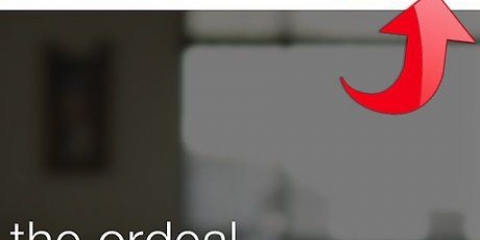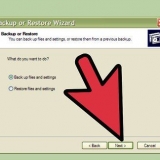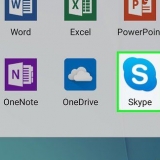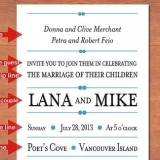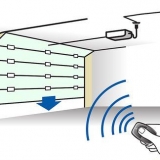Puede encontrar el código BIC de su banco en su sitio web. También puede encontrar su número de cuenta bancaria (también llamado IBAN) en línea, pero generalmente también está en su tarjeta de débito. 

Estos depósitos son temporales y serán retirados por PayPal después de la verificación. 













Si solo usa PayPal para recibir dinero, no necesita habilitar esta opción. Si desea utilizar PayPal para enviar dinero o realizar pagos, es mejor habilitar esta opción. Al hacer clic en "Solicitar depósitos", solicita a PayPal que deposite dos pequeñas cantidades en su cuenta bancaria. Esto permite que PayPal verifique la información ingresada. 
Estos depósitos son temporales y serán retirados por PayPal después de la verificación. 


Conecta tu banco a tu cuenta paypal
Al conectar su cuenta bancaria a su cuenta de PayPal, puede enviar dinero en línea desde su banco, tal como lo haría con una tarjeta de crédito. Además, puede transferir inmediatamente el dinero que recibe a través de PayPal a su cuenta bancaria. Puede conectar cuentas corrientes y de ahorro con PayPal, en la aplicación móvil o en PayPal.com.
Pasos
Método 1 de 2: usar la aplicación móvil

1. Abre la aplicación de PayPal. Puede conectar su cuenta bancaria a su cuenta de PayPal para recibir y enviar dinero en línea fácilmente.
- Este método requiere que tenga una cuenta de PayPal y la aplicación de PayPal en Android o iOS.
- Independientemente de su banco, debe esperar de dos a tres días hábiles para que se verifique su cuenta bancaria.

2. Iniciar sesión en PayPal. Ingrese su dirección de correo electrónico y contraseña, luego toque `Iniciar sesión`. Después de iniciar sesión, verá su perfil de PayPal.

3. Toque el engranaje para abrir la configuración. Este icono se puede encontrar en la esquina superior derecha de la pantalla. Ahora verás un menú con varias opciones.

4. Toque `Bancos y tarjetas` en el menú. Ahora verá la pantalla donde puede agregar y quitar tarjetas y cuentas bancarias.

5. Toque el icono `+` y seleccione `Cuenta bancaria`. Ahora llega a la pantalla para conectar una cuenta bancaria.

6. Seleccione el tipo de cuenta en el menú `Tipo`. Toque la palabra `Tipo` y elija `Cuenta de cheques` (cuenta de pago) o `Ahorros` (cuenta de ahorros) en el menú.

7. Ingrese la información de su cuenta. Introduzca su número de cuenta bancaria y el código BIC de su banco en los cuadros de texto.

8. Toque `Vincular este banco`. Después de dos o tres días hábiles, PayPal ingresará dos pequeñas cantidades (entre 0,01 € y 0,99 €) en su cuenta bancaria para verificar la información de su cuenta. Si estas cantidades están en su cuenta bancaria, está listo para confirmar su cuenta con PayPal.

9. Revisa tu cuenta bancaria después de dos o tres días hábiles. Si ve dos montos pequeños de PayPal, está listo para confirmar su cuenta en línea.

10. Inicie sesión en PayPal en su dispositivo móvil. Abre la aplicación de PayPal e inicia sesión en tu cuenta.

11. Toca el engranaje en la aplicación. Ahora abre el menú con la configuración.

12. Toque `Bancos y tarjetas` en el menú. Aquí está la nueva cuenta bancaria sin confirmar.

13. Elija su cuenta bancaria de la lista. Asegúrate de tener a mano los importes de los dos depósitos, porque tienes que rellenarlos así.

14. Toque `Estado` para ingresar las dos cantidades. Complétalos exactamente como aparecían en tu cuenta.

15. Toque `Enviar` para confirmar su cuenta. Esta cuenta ahora está conectada a PayPal. Ahora puedes usar PayPal para enviar y recibir dinero en línea.
Método 2 de 2: con PayPal.com

1. AbiertoPayPal en tu navegador web. Si tu creó una cuenta de PayPal, ¿Puedes conectarlo a tu cuenta bancaria para enviar y recibir dinero fácilmente?.

2. Haga clic en el enlace `Iniciar sesión`. Puede encontrarlo en la esquina superior derecha del sitio web de PayPal.

3. Introduzca sus datos y haga clic en `Iniciar sesión`. Ahora verá su panel de control de PayPal.

4. Haga clic en el enlace `Billetera` en la barra de herramientas superior. Esta es tu billetera virtual: el lugar donde están todos tus medios de pago.

5. Haga clic en el botón `Vincular una cuenta bancaria`. Ahora es un buen momento para preparar la información de su cuenta bancaria.

6. Ingrese su número de cuenta. Ahora llega a una pantalla donde debe ingresar su número de cuenta (también llamado IBAN). Puede encontrar su número de cuenta iniciando sesión en el entorno en línea de su banco, pero generalmente también está en su tarjeta de débito.

7. Confirma tu número de teléfono con el código enviado. Para mayor seguridad, PayPal ahora le enviará un código por SMS. Espere hasta que haya recibido el código y luego ingréselo en el cuadro de texto en el sitio web.

8. Acepte el `Mandato de domiciliación bancaria` y confirme. Ahora se le dará la opción de habilitar la opción `Mandato de domiciliación bancaria`. Si hace esto, puede usar PayPal para pagar en línea a través de su banco y enviar dinero a personas en su país. Haga su elección y luego haga clic en `Solicitar depósitos`.

9. Revisa tu cuenta bancaria después de dos o tres días hábiles. PayPal depositará dos pequeñas cantidades (entre 0,01 € y 0,99 €) en su cuenta bancaria. Si estas cantidades están en su cuenta bancaria, está listo para confirmar su cuenta con PayPal.

10. Abre tu `Cartera`. Cuando vea los dos montos de PayPal en su cuenta, vuelva a iniciar sesión en PayPal y haga clic en el enlace `Monedero` en la parte superior.

11. Seleccione la cuenta que desea confirmar. Ahora verá una pantalla con dos cuadros de texto para las cantidades que ha recibido.

12. Ingrese las dos cantidades y haga clic en `Enviar`. Si ingresó la información correcta, su cuenta bancaria ahora está conectada a su cuenta de PayPal. Puedes enviar y recibir dinero al instante.
Consejos
- En algunos lugares, puede obtener una tarjeta de pago de PayPal para pagar a través de PayPal en las tiendas.
- Con tu cuenta bancaria vinculada a PayPal puedes recibir y enviar dinero a amigos y familiares gratis.
Artículos sobre el tema. "Conecta tu banco a tu cuenta paypal"
Оцените, пожалуйста статью
Popular